
De nombreux amis qui utilisent le système Win10 constatent que lorsqu'ils cliquent avec le bouton droit sur le bureau, il n'y a pas d'option pour s'exécuter en tant qu'administrateur. Alors, comment restaurer cette option ? En fait, il suffit de désactiver et de fermer le compte dans les paramètres ? . Plus précisément, jetons un coup d'œil au didacticiel.
1. Cliquez avec le bouton droit sur cet ordinateur sur le bureau, qui est Poste de travail, et sélectionnez "Gérer".
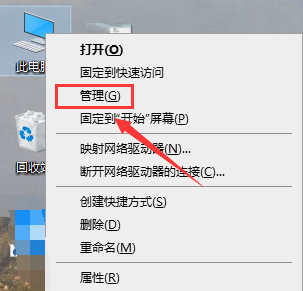
2. Développez Gestion de l'ordinateur - Outils système - Utilisateurs et groupes locaux - Utilisateurs, recherchez et ouvrez Administrateur sur la droite.
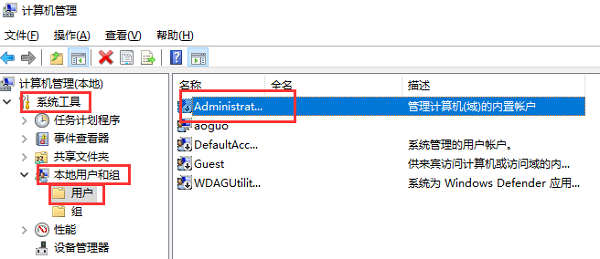
3. Dans l'interface des propriétés de l'administrateur, décochez "Le compte est désactivé" et cliquez sur OK.
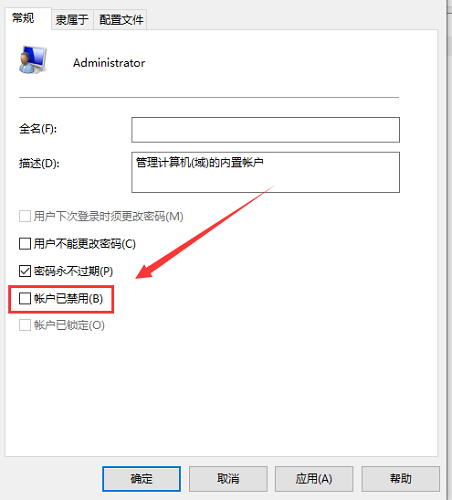
4. Une fois la configuration terminée, tous les programmes du compte administrateur seront exécutés en tant qu'administrateur.
Ce qui précède est le contenu détaillé de. pour plus d'informations, suivez d'autres articles connexes sur le site Web de PHP en chinois!
 Comment exécuter cmd en tant qu'administrateur
Comment exécuter cmd en tant qu'administrateur
 Les huit fonctions les plus couramment utilisées dans Excel
Les huit fonctions les plus couramment utilisées dans Excel
 Le rôle de la sonde php
Le rôle de la sonde php
 entrée du site officiel de la plateforme de trading okx
entrée du site officiel de la plateforme de trading okx
 Introduction au framework utilisé par vscode
Introduction au framework utilisé par vscode
 Comment résoudre le problème des 400 requêtes incorrectes lorsque la page Web s'affiche
Comment résoudre le problème des 400 requêtes incorrectes lorsque la page Web s'affiche
 Solution GameProtectNet
Solution GameProtectNet
 Le but de memcpy en c
Le but de memcpy en c
 Comment ouvrir les fichiers jar
Comment ouvrir les fichiers jar